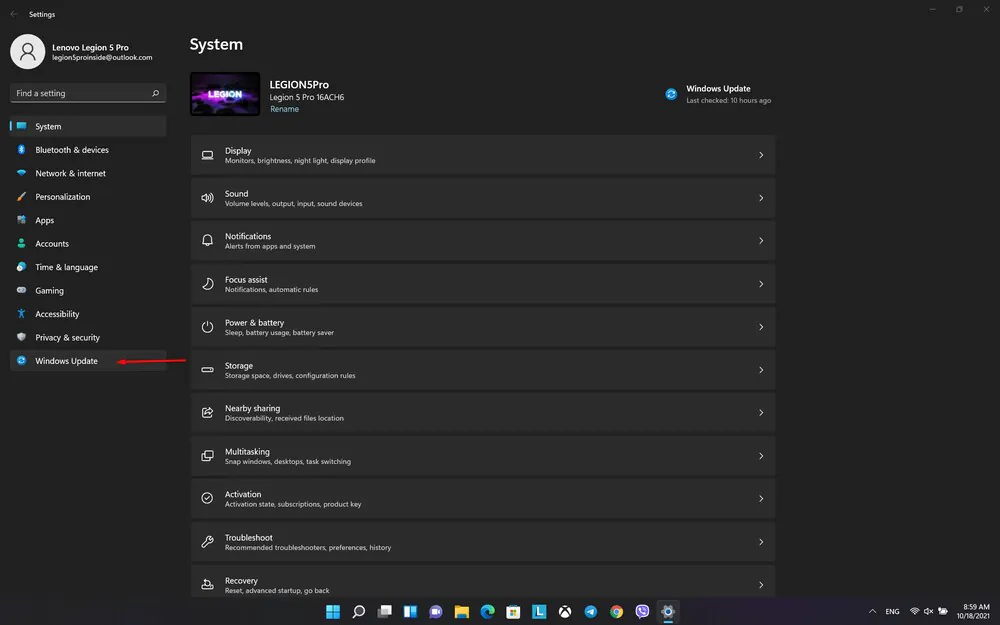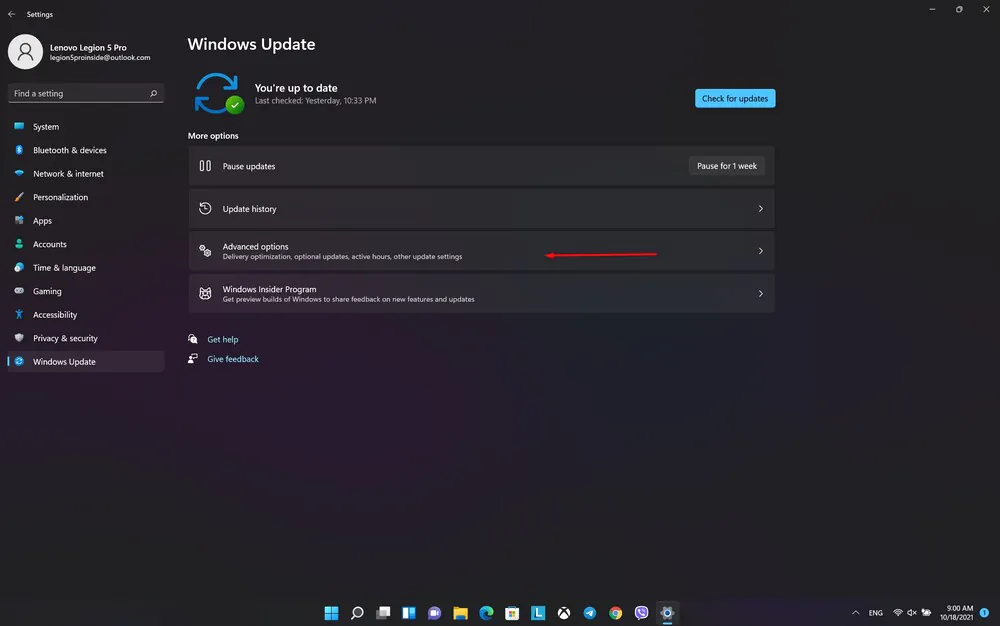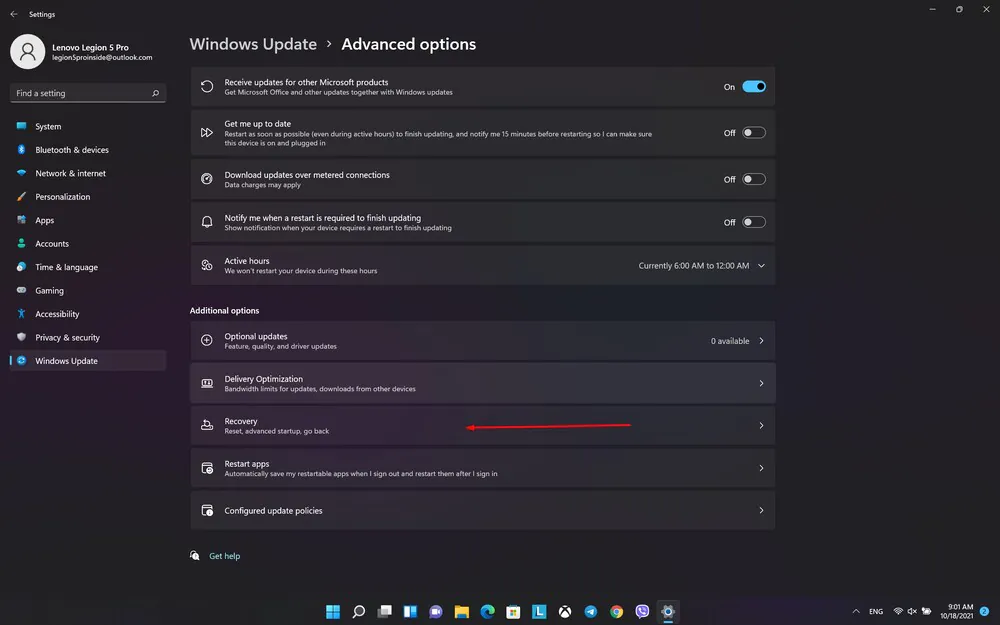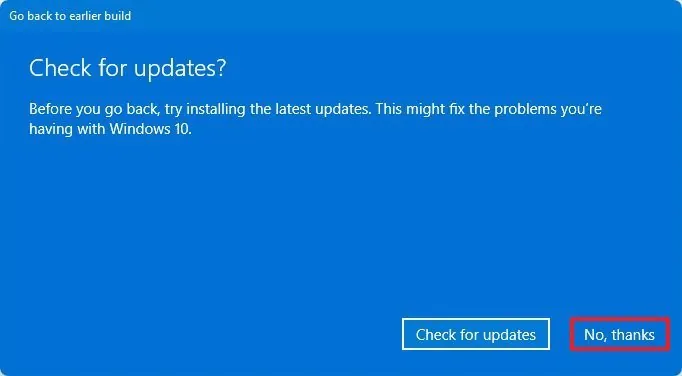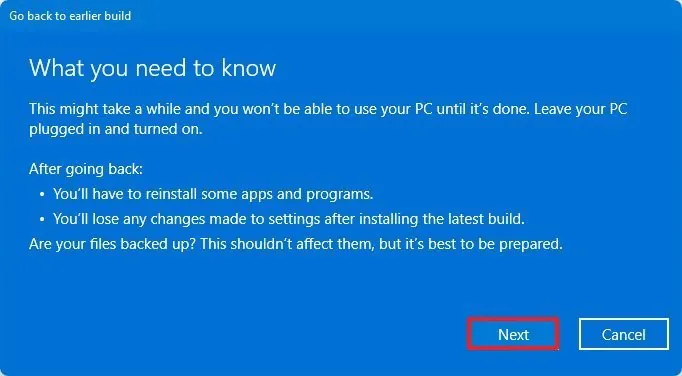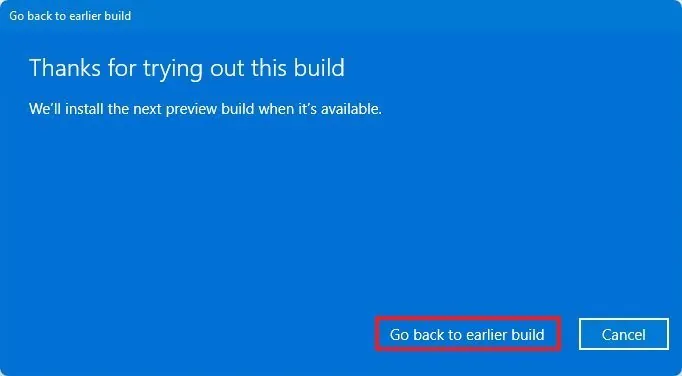Haben Sie ein Upgrade von Windows 10 auf Windows 11 durchgeführt, aber es gefällt Ihnen nicht, Sie möchten zu Ihrem alten System zurückkehren? Wir erklären Ihnen, wie das in wenigen einfachen Schritten geht.
Und wie sind Sie auf Windows 11 umgestiegen? Das kostenlose Upgrade von Windows 10 hat sicherlich viele Benutzer dazu veranlasst, sich die neue Version des Systems anzusehen. Jemand mochte es, und jemand... nicht unbedingt. Leider wurde schnell klar, dass die neue Version von Windows noch nicht perfekt ist und kleinere oder schwerwiegende Fehler enthält. Höhere Anforderungen können ebenfalls ein Problem darstellen, sodass Windows 11 auf älteren Computern möglicherweise schlechter abschneidet als Windows 10.

In einer solchen Situation begannen einige Benutzer wahrscheinlich, die Entscheidung zum Wechsel zu bereuen und würden lieber zu den alten, bewährten „Zehn“ zurückkehren. Wenn Sie einer von ihnen sind, haben wir gute Nachrichten. es stellt sich heraus Microsoft hat ein solches Szenario vorhergesehen und bietet die Möglichkeit, schnell zur vorherigen Version des Systems zurückzukehren.
Lesen Sie auch:
- Windows 11: Erste Eindrücke des neuen Betriebssystems
- Windows 11 wird offiziell vorgestellt: Alles, was Sie wissen müssen
Wie kann ich über die Systemeinstellungen von Windows 11 zu Windows 10 zurückkehren?
Microsoft die Möglichkeit einer schnellen Rückkehr vom aktualisierten Windows 11 auf Windows 10 vorgesehen. Es ist jedoch zu bedenken, dass dies aufgrund des eingebauten Mechanismus nur innerhalb von 10 Tagen möglich ist. Dann löscht das System automatisch die Dateien des vorherigen Betriebssystems, was uns bei Bedarf eine schnelle Rückkehr ermöglicht.
Es gibt noch eine Nuance. Diese Methode kann angewendet werden, wenn Sie sich entschieden haben, Windows 10 auf Windows 11 zu aktualisieren, aber sie funktioniert nicht für eine Neuinstallation von Windows 11. Die Übergangsmethode selbst ist recht einfach, erfordert aber auch Aufmerksamkeit. Alle Dateien und Programme verbleiben auf dem Laufwerk, aber nach dem Upgrade vorgenommene Änderungen gehen verloren.
Daher empfehle ich, vor diesem Vorgang eine Sicherungskopie Ihrer wichtigsten Daten zu erstellen. Sie sollten auch sicherstellen, dass Sie das Passwort kennen, um sich bei Ihrem Windows 10-Konto anzumelden, ohne das Sie sich nicht anmelden können. Ein lokales Konto funktioniert hier möglicherweise nicht.
Wie kehrt man in der Praxis von Windows 10 zu Windows 11 zurück? Die Option für die schnelle Rückkehr befindet sich in den Systemeinstellungen. Dazu müssen Sie zum Bereich „Optionen“ gehen, den Abschnitt „Windows Update Center“ öffnen, wo Sie rechts „Erweiterte Optionen“ finden und „Wiederherstellung“ auswählen.
Beachten Sie den Abschnitt "Wiederherstellungsoptionen", in dem Sie die Option "Zurück" finden, mit der Sie zu Windows 10 zurückkehren können.
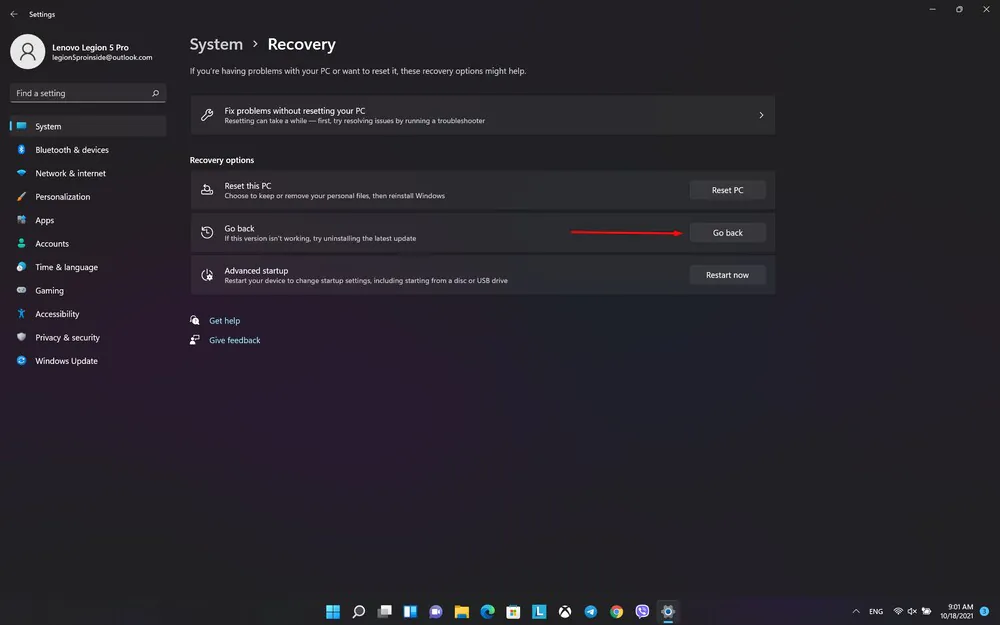
Nach Auswahl der Option „Zurück“ fragt das System nach dem Grund für die Rückgabeentscheidung. Ehrlich gesagt spielt es keine große Rolle, wie die Methode funktioniert. Dies sind Informationen, die der Hersteller nur zu statistischen Zwecken und zur Analyse der aktuellen Situation sammelt.
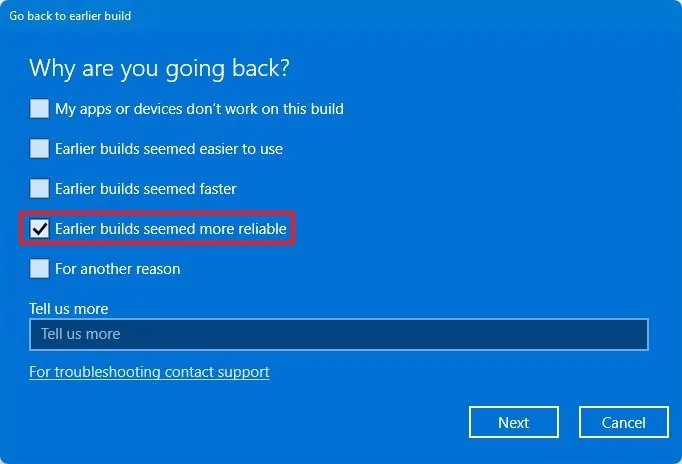
Folgen Sie dann den Anweisungen und Aufforderungen des Rückgabeassistenten. Nach einigen Schritten sehen Sie ein Popup-Fenster mit der Option „Zurück zu Windows 10“.
Je nach Konfiguration des Geräts kann der gesamte Vorgang einige Minuten bis zu einer Stunde dauern. Nach dem Neustart des Computers können Sie wieder das alte, getestete Windows 10 verwenden.
Denken Sie jedoch daran, dass Sie auf diese Weise nur 10 Tage Zeit haben, um von Windows 11 zu Windows 10 zurückzukehren. Nach dieser Zeit löscht das System automatisch die Dateien, die diese Option zulassen, und Sie müssen andere Methoden verwenden - erzwungenes Upgrade auf Windows 10 oder eine „saubere“ Installation des vorherigen Windows 10.
Lesen Sie auch: Alles über Widgets im neuen Windows 11
Eine alternative Möglichkeit, von Windows 11 zu Windows 10 zurückzukehren
Was also, wenn Sie von Windows 11 zu Windows 10 zurückkehren möchten, aber die 10-tägige Fast-Rollback-Periode verpasst haben?
Es gibt auch einen Weg! In diesem Fall müssen Sie lediglich das Media Creation Tool verwenden, um auf Windows 10 zu aktualisieren, das Sie herunterladen können unter diesem link. Es sieht zwar etwas seltsam aus, da Sie die aktualisierte Version von Windows durch ein "veraltetes" Systemupdate ersetzen werden. Aber es ist möglich. Leider speichert diese Methode keine Dateien und installierten Programme. Vergessen Sie daher nicht, vor einem solchen "Update" und Bearbeiten von Windows eine Sicherungskopie Ihrer wichtigsten Dateien zu erstellen.
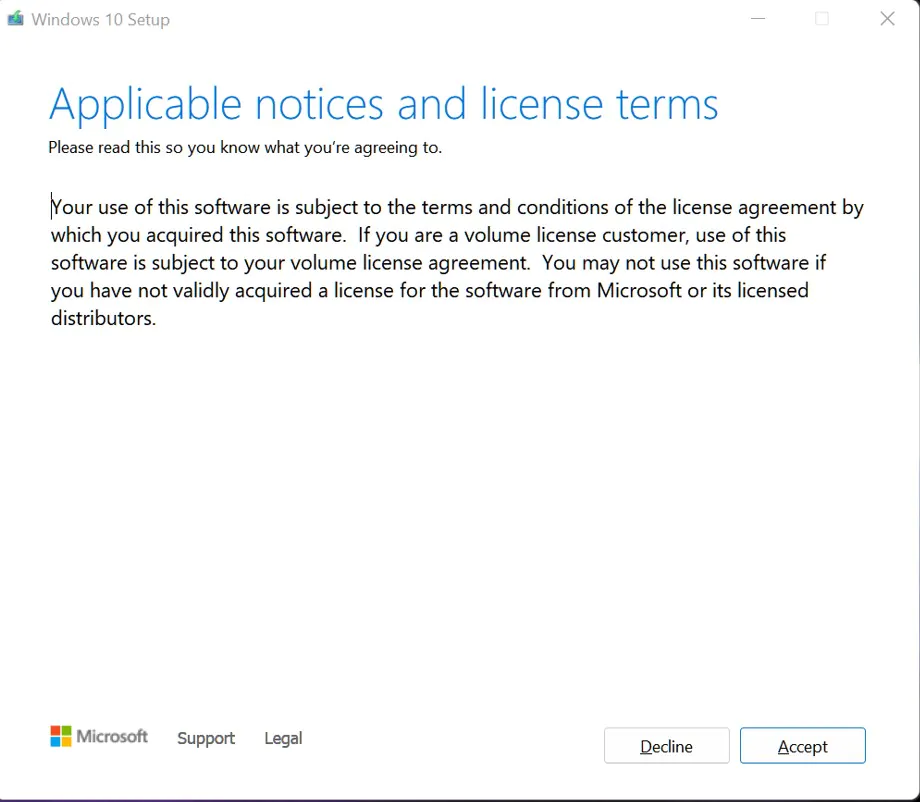
Laden Sie den Update-Assistenten herunter und führen Sie ihn aus, lesen Sie die Lizenz und befolgen Sie die Anweisungen auf dem Bildschirm.
Der Knackpunkt ist der Punkt „Choose items to save“, wo Sie entscheiden, welche Daten nach dem Systemupdate erhalten bleiben sollen – beim Update von Windows 11 auf Windows 10 erlaubt das Tool leider nicht, Dateien und Anwendungen zu speichern, also Sie müssen Sie hier die Option "Keine" auswählen (Löschen von Dateien, Programmen und Einstellungen).
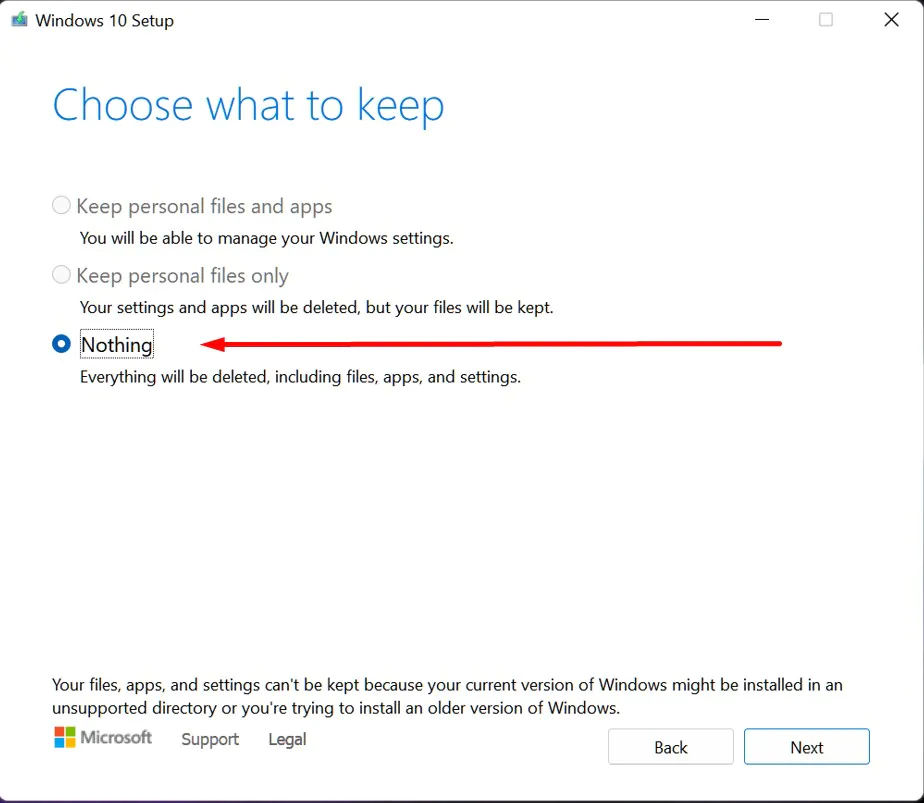
Nach dem Herunterladen des Updates zeigt der Assistent eine Meldung an, dass das Update bereit (nicht bereit) ist. Es bleibt, die Entscheidung zu bestätigen und ... abzuwarten. Der gesamte Vorgang kann von einigen Minuten bis zu mehreren Stunden dauern. Es hängt alles von der Konfiguration Ihres Geräts und Ihrer Internetverbindung ab. Nach dem Neustart des Computers können Sie Windows 10 "sauber" verwenden.
Tatsächlich ähnelt diese Methode einer „sauberen“ Installation von Windows 10, mit dem einzigen Unterschied, dass Sie kein Installations-ISO-Image erstellen und kein bootfähiges USB-Flash-Laufwerk über das BIOS verwenden. Aber Sie erhalten immer noch "reines" Windows 10. Es stimmt, es gibt einige Nuancen und Schwierigkeiten. Manchmal sind die erforderlichen Treiber möglicherweise nicht installiert und Sie müssen sie selbst suchen und installieren. Es besteht auch die Möglichkeit, dass die herstellereigenen Utilities ebenfalls nicht installiert werden, eventuelle Programme und Spiele müssen ebenfalls neu installiert werden.
Lesen Sie auch: Windows 11: Wichtige Neuerungen für Gamer im Überblick
Kann ich später auf Windows 11 zurückwechseln, wenn ich möchte?
Wenn Ihre Entscheidung dadurch verursacht wurde, dass das installierte Windows 11 nicht richtig funktionierte oder Ihnen das Aussehen nicht gefiel, Sie es sich aber anders überlegt haben. In diesem Fall hindert Sie nichts daran, das "veraltete" Windows 10-System nach einiger Zeit auf Windows 11 zu aktualisieren, wenn die lästigen Fehler behoben sind. Wie es geht? Auf die gleiche Weise wie zuvor. Hier wird es einen Link geben für alle drei Methoden zum Update auf Windows 11. Ich möchte mich nicht noch einmal wiederholen.
Wichtig: Das Upgraden und Downgraden des Systems ist kostenlos (und gemäß der Lizenz), sodass Sie sich keine Gedanken über die Rechtmäßigkeit eines solchen Vorgangs machen müssen. Mit anderen Worten, wenn Sie auf frühere Versionen von Windows upgraden oder downgraden, verlieren Sie Ihre Betriebssystemlizenz nicht.
Lesen Sie auch: 11 Gründe für die Installation von Windows 11